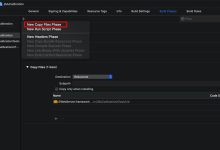在集成开发环境(IDEA)中,代码不会自动报错可能会给开发者带来困扰,因为错误提示和静态代码分析是提高代码质量、减少bug的重要功能,以下是一些可能的原因和解决方案,帮助你解决这个问题。,原因分析:,1、
IDEA配置问题:可能是IDEA的某些设置被误修改,导致自动报错功能被关闭。,2、
插件冲突:某些第三方插件可能与IDEA的默认行为发生冲突。,3、
项目配置问题:项目构建工具(如Gradle或Maven)的配置可能出现问题,导致IDEA无法正常进行代码检查。,4、
缓存和索引问题:IDEA的缓存或索引出现问题,可能导致代码检查功能失常。,5、
系统问题:操作系统权限限制或资源不足也可能导致IDEA无法正常工作。,解决方案:,1、
检查IDEA设置:,确认是否开启了“自动编译”功能,可以在
File > Settings > Build, Execution, Deployment > Compiler中进行检查。,查看是否有错误检查相关的设置被禁用,比如在
File > Settings > Editor > Inspections中检查是否有相关检查被关闭。,2、
管理插件:,检查是否安装了与代码检查相关的插件,并确认它们是否启用,如果有冲突的插件,尝试禁用它们。,如果怀疑是插件问题,可以尝试重置IDEA的设置到默认状态,但要注意这将删除所有个性化设置。,3、
检查项目配置:,查看项目的
build.gradle或
pom.xml文件,确保依赖没有问题,且配置了合适的编译器插件。,如果使用了Lombok库,确保IDEA安装了Lombok插件,并且插件版本与Lombok库版本兼容。,4、
清理缓存和索引:,通过
File > Invalidate Caches / Restart来清理IDEA的缓存和索引,这可能会解决由于缓存问题导致的错误检查失效。,在某些情况下,手动删除IDEA的缓存文件夹(位于用户的home目录下的
.IntelliJIdeaXX文件夹内)也是有效的。,5、
检查操作系统权限和资源:,确认IDEA有足够的权限来读写项目文件夹。,关闭其他占用资源的程序,确保IDEA有足够的内存和CPU资源来执行代码检查。,6、
手动触发检查:,如果是间歇性的问题,可以尝试手动触发代码检查,在菜单中选择
Analyze > Inspect Code,然后选择要检查的范围。,7、
查看IDEA日志:,IDEA的日志文件可能包含了有关代码检查问题的详细信息,可以通过
Help > Show Log in Explorer找到日志文件,查看是否有相关错误信息。,8、
重装IDEA:,如果以上步骤都无法解决问题,可以考虑完全卸载IDEA,然后重新安装。,通过上述方法,大多数代码不会自动报错的问题都可以得到解决,如果问题仍然存在,可以考虑在IDEA的官方论坛或社区寻求帮助,提供详细的错误信息和问题描述,以便得到更专业的指导。,
idea代码不会自动报错
版权声明:本文采用知识共享 署名4.0国际许可协议 [BY-NC-SA] 进行授权
文章名称:《idea代码不会自动报错》
文章链接:https://zhuji.vsping.com/460686.html
本站资源仅供个人学习交流,请于下载后24小时内删除,不允许用于商业用途,否则法律问题自行承担。
文章名称:《idea代码不会自动报错》
文章链接:https://zhuji.vsping.com/460686.html
本站资源仅供个人学习交流,请于下载后24小时内删除,不允许用于商业用途,否则法律问题自行承担。

 国外主机测评 - 国外VPS,国外服务器,国外云服务器,测评及优惠码
国外主机测评 - 国外VPS,国外服务器,国外云服务器,测评及优惠码